
UC ブラウザでプライベート ブラウジングを設定する簡単な手順
1. UCブラウザを開き、[ホーム]をクリックします。 2. [ウィンドウ]をクリックします。 3. 左下の[シークレットブラウズ]をクリックします。
Apr 02, 2024 pm 10:10 PM
Edge ブラウザのインターネット オプションはどこですか_Edge ブラウザのインターネット オプションを確認する方法
1. まず、Edge ブラウザに入り、右上隅にある 3 つの点をクリックします。 2. タスクバーの[その他のツール]を選択します。 3. 新しいインターフェースで[Internet Explorerで開く]を選択します。 4. 新しいブラウザの右上隅にある [Gear Settings] をクリックします。 5. タスクバーの[インターネット オプション]を見つけます。 6. 最後にクリックして設定を入力します。
Apr 02, 2024 pm 10:07 PM
混乱により UC Browser Web ページを開けない問題を解決する手順
1. キャッシュのクリア (1) UC Browserを開き、[メニュー]をクリックし、[設定]に入ります。 (2) 上にスワイプして[履歴を消去]を見つけます (3) チェックを入れて[消去]をクリックします。 2. クラウドアクセラレーションをオン/オフします (1) 設定を入力し、[高速/データ保存]をクリックします。 (2) クラウドアクセラレーションボタンのオン/オフを試してみる 3. 広告フィルタリングをオフにする (1) 設定を入力し、[広告フィルタ]をクリックします。 (2) 広告フィルタリングボタンをオフにします。 4. ネットワークを切り替えます (有効な Wi-Fi に接続している場合は、Wi-Fi をオフにしてモバイルデータ通信を使用します) 5. 2 分ほど待ってからもう一度お試しください。
Apr 02, 2024 pm 09:52 PM
QQ ブラウザで動画の自動再生を設定する方法_QQ ブラウザで動画の自動再生を設定する方法の紹介
1. QQ ブラウザに入り、ブラウザ中央下にある [My] をクリックしてに入ります。 2. 個人詳細インターフェースに入ったら、右上隅の[設定]アイコンをクリックします。 3. 次に、設定インターフェースで [ホーム] をクリックして、ホームページ設定インターフェースに入ります。 4. 最後に、ホームページの設定インターフェイスで [ビデオの自動再生] をクリックして、ビデオの自動再生機能をオンにします。
Apr 02, 2024 pm 09:50 PM
Edge ブラウザの詳細設定はどこにありますか_Edge ブラウザの詳細設定を表示する方法
1. まずブラウザを開き、右上隅にある 3 つの点をクリックします。 2. 次に、ドロップダウン タスクバーの [設定] をクリックします。 3. 新しいウィンドウの左側にある [詳細設定] をクリックして詳細設定に入ります。 4. 最後に、右側の[詳細設定]で詳細な設定を行います。
Apr 02, 2024 pm 09:40 PM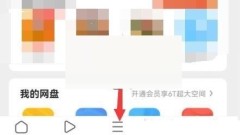
uc ブラウザのスピードモードをオフにする方法_uc ブラウザのスピードモードをオフにするチュートリアル
1. まずucブラウザに入り、下部中央の[メニュー]をクリックします。 2. メニューの[設定]を開きます。 3. 次に、[設定] の [高速/ストリーム保存] 設定を開きます。 4.最後に入力したら、[スピードモード]をオフにします。
Apr 02, 2024 pm 09:40 PM
新しいバージョンの Edge で検索履歴を削除する方法_新しいバージョンの Edge で検索履歴を削除するチュートリアル
1. 最も簡単なのは、検索項目の下にある検索レコードを削除することです。これが最も簡単ですが、レコードはまだ残っています。 2. ブラウザの設定を入力し、上隅の [...]-[設定] をクリックする必要があります。 3. 次に、設定インターフェイスで [プライバシー、検索、サービス] をクリックし、右側の [閲覧履歴を消去] をクリックします。
Apr 02, 2024 pm 09:25 PM
Edge ブラウザにブックマークをインポートする方法_Edge ブラウザのブックマークのインポート チュートリアル
1. まず、エッジブラウザページのメニューをクリックします。 2. ドロップダウン メニューが表示されるので、[設定] をクリックします。 3. 個人情報インターフェイスで、[ブラウザー データのインポート] をクリックします。 4. [ブラウザ データのインポート] ページで、インポートするコンテンツをクリックして選択します。 5. 次に、ブラウザ データのインポート ページで、お気に入りまたはブックマークを選択します。 6. 選択が完了したら、「ファイルの選択」をクリックします。 7. 最後に、ブックマークを選択して「開く」をクリックすると、インポートが成功します。
Apr 02, 2024 pm 09:20 PM
Microsoft Edge でファミリー セキュリティを有効にする方法_Microsoft Edge でファミリー セキュリティを有効にする方法
1. まず、[Microsoft Edge]ソフトウェアを開きます。 2. 右上隅の[メニュー]アイコンをクリックします。 3. メニューリストの[設定]オプションをクリックします。 4. 次に、設定インターフェイスの左側のメニューで [ファミリー セーフティ] オプションをクリックします。 5. 最後に、設定画面の[今すぐ開始]ボタンをクリックします。
Apr 02, 2024 pm 09:19 PM
QQ Browser Android版でデスクトップアイコンの赤い点を消す方法_QQ Browser Android版でデスクトップアイコンの赤い点を消す方法のチュートリアル
1. まず、携帯電話の画面上で[qqブラウザ]をクリックして開きます。 2. メインインターフェイスの下部バーにある [My] をクリックします。 3. 次に、My インターフェースの右上隅にある [設定] アイコンをクリックします。 4. 最後に、設定画面で「開く」をクリックし、[デスクトップアイコンの赤い点]のスイッチボタンをオフにします。
Apr 02, 2024 pm 09:16 PM
Microsoft Edge 保存カードを有効にする方法_Microsoft Edge 保存カードを有効にする方法
1. まず Microsoft Edge を開き、[…] ボタンをクリックし、次に [設定] ボタンをクリックします (図を参照)。 2. 次に、[パスワードと自動入力] ボタンをクリックします (図を参照)。 3. 最後に、ボックス内のスイッチをオンにして、Microsoft Edge カード保存機能をオンにします (図を参照)。
Apr 02, 2024 pm 09:10 PM
Microsoft Edge ブラウザのテーマの設定方法_Microsoft Edge ブラウザのテーマの設定方法
1. まず、Microsoft Edge ブラウザを見つけてダブルクリックして開きます。 2. 次に、[設定]をダブルクリックして設定インターフェイスを開きます。 3. 再度、[外観]インターフェースを開きます。 4. 最後に、テーマを設定します。開いた外観インターフェイスの右側で、適切なテーマの色を選択します。
Apr 02, 2024 pm 09:10 PM
Firefox タスク マネージャーを開く方法_Firefox タスク マネージャーを開く方法
1. まず Firefox ブラウザを開いて、
Apr 02, 2024 pm 09:01 PM
Microsoft EdgeのCookie情報を確認する方法_Microsoft EdgeのCookie情報を確認するチュートリアル
1. Microsoft Edgeを起動し、[…]ボタンをクリックし、[設定]ボタンをクリックします。 2. ボックス内の[プライバシーとセキュリティ]ボタンをクリックします。 3. 最後のボックスでは、Microsoft Edge の Cookie 情報を表示できます。
Apr 02, 2024 pm 08:58 PM
ホットツール Tags

Undresser.AI Undress
リアルなヌード写真を作成する AI 搭載アプリ

AI Clothes Remover
写真から衣服を削除するオンライン AI ツール。

Undress AI Tool
脱衣画像を無料で

Clothoff.io
AI衣類リムーバー

Video Face Swap
完全無料の AI 顔交換ツールを使用して、あらゆるビデオの顔を簡単に交換できます。

人気の記事

ホットツール

vc9-vc14 (32+64 ビット) ランタイム ライブラリ コレクション (以下のリンク)
phpStudy のインストールに必要なランタイム ライブラリのコレクションをダウンロードします。

VC9 32ビット
VC9 32 ビット phpstudy 統合インストール環境ランタイム ライブラリ

PHP プログラマー ツールボックスのフルバージョン
プログラマ ツールボックス v1.0 PHP 統合環境

VC11 32ビット
VC11 32ビットphpstudy統合インストール環境ランタイムライブラリ

SublimeText3 中国語版
中国語版、とても使いやすい

ホットトピック
 7745
7745
 15
15
 1643
1643
 14
14
 1397
1397
 52
52
 1291
1291
 25
25
 1234
1234
 29
29





